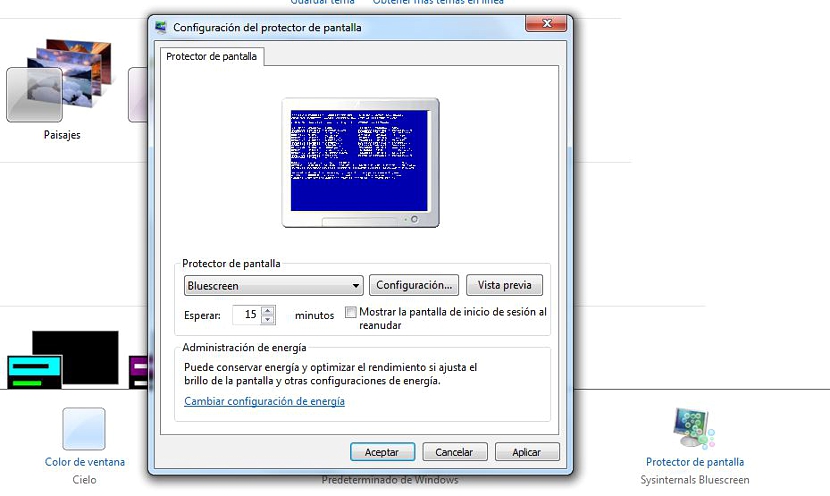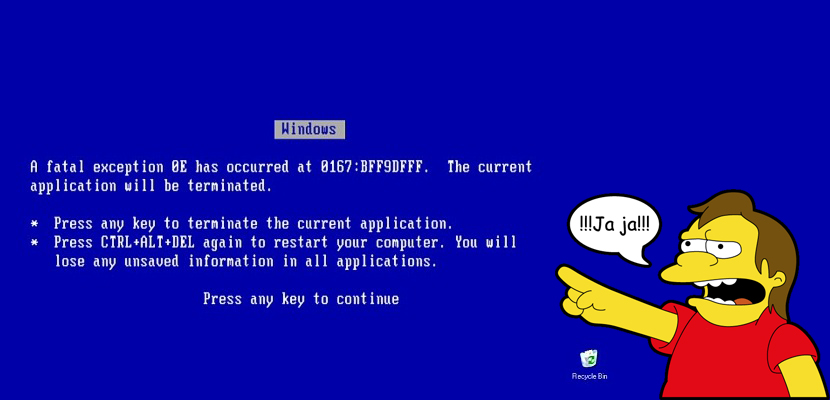
आज "निळा पडदा" किंवा "मृत्यूची काळी पडदा" खूप फॅशनेबल आहे कारण काही आठवड्यांपूर्वी त्यांचे प्रदर्शन केले, कदाचित आम्ही यावेळी काळजीपूर्वक काळजीपूर्वक बजावावे अशी विनोद आपण हाताळायला पाहिजे.
ही एक युक्ती आहे जी आपल्याला संगणकावर स्थापित करावी लागेल अशा काही लायब्ररींवर अवलंबून असते जी आपल्या किंवा त्या असू शकतात एखादा मित्र ज्याची तुला विनोद करायची आहे, ही "निळा स्क्रीन" जिथे दिसेल तेथे ऑपरेटिंग सिस्टम अयशस्वी झालेल्या आणि अशा प्रकारे हे थोड्या वेळात पुन्हा सुरू होईल अशा प्रकारे अनुकरण करीत आहे.
पूर्वी आम्ही सूचित केले पाहिजे की आपण या विनोदाचा विकास करणार असलेल्या संगणकाच्या शेजारीच असावे, कारण वापरकर्त्यांच्या चिंताग्रस्ततेमुळे अनपेक्षितरित्या संगणक बंद करण्याचा प्रयत्न करा आणि म्हणूनच ते त्यास गंभीरपणे नुकसान पोहोचवू शकतात. या लेखात आम्ही आपल्यास जे काही नमूद करू ते म्हणजे हा "निळा पडदा" प्राप्त करण्यासाठी आपण वापरत असलेले काही पर्याय आहेत ज्यात काही उपाययोजनांचा अवलंब करणे आवश्यक आहे जेणेकरून आपली ऑपरेटिंग सिस्टम नंतर कोणत्याही प्रकारची समस्या उद्भवणार नाही.
ही युक्ती वापरण्यासाठी शिफारस केलेल्या किमान आवश्यकता
अर्थात आपल्याला पहिली गोष्ट म्हणजे विंडोज ऑपरेटिंग सिस्टमसह संगणक आवश्यक आहे, कारण आत्ता आपण ज्या लायब्ररी ऑफर करणार आहोत त्या ठिकाणी त्या ठिकाणी स्थापित केले जावे. जिथे "स्क्रीनसेव्हर्स" ठेवले आहेत.
दुसरे अट ज्याचा उल्लेख करण्यास आम्ही अपयशी होऊ नये ते म्हणजे अनुकूलता; या प्रत्येक पर्यायांच्या विकसकाने ते करू शकतात असे नमूद केले आहे विंडोज 7 पर्यंत वापरा, विंडोज 8 आणि म्हणून त्याचे सर्वात अलीकडील अद्यतन बाजूला ठेवणे.
स्क्रीनच्या रिझोल्यूशनऐवजी तिसरी अट बोलते; आम्ही या प्रत्येक ग्रंथालयांची चाचणी केली आहे आणि ती सादर केली गेली आहे पूर्ण एचडी स्क्रीनवरील एक छोटी समस्या, म्हणजेच 1980 × 1200 px. या संदर्भात, या युक्त्याशी सुसंगत एक चांगला रिझोल्यूशन क्षैतिज दिशेने 1200 px पेक्षा जास्त नसावा.
जर आपण या पैलूंचा विचार केला असेल तर छोटी युक्ती विकसित करताना आम्हाला अडचण येऊ नये.
1. सिसिटरनल ब्लूस्क्रीन
आम्ही वापरण्याचा प्रयत्न करू शकणारी पहिली लायब्ररी ही आपण वापरु शकता पुढील लिंकवरून डाउनलोड करा. फाईलचे वजन फक्त 64 केबी आहे आणि ती झिप स्वरूपात आहे.
आम्हाला केवळ संगणकाच्या हार्ड ड्राईव्हवरील कोणत्याही ठिकाणी त्याची सामग्री डीकप्रेस करावी लागेल; आम्ही काढू त्या फाईलचे एक एसएसआर फॉरमॅट असेल, जे स्क्रीनसेव्हरचे वैशिष्ट्य आहे. हे चालविण्यास किंवा स्थापित करण्यात सक्षम होण्यासाठी आम्हाला त्यावरील उजवे माउस बटण क्लिक करावे लागेल आणि नंतर chooseinstalarThere तेथे दर्शविलेले संदर्भात्मक पर्यायांमधून. मग आपण स्क्रीनसेव्हर सक्रिय करण्यात आणि पूर्वावलोकन करण्यासाठी सक्षम विंडोज फंक्शनवर जावे.
2. ब्लूस्क्रीन स्क्रीनसेवर
ब्ल्यूस्क्रीन स्क्रीनसेवर हा आणखी एक उत्कृष्ट पर्याय आहे, जो आपण वर सांगितलेल्या प्रमाणेच आहे; हे करण्यासाठी, आम्ही फक्त डाउनलोड वेबसाइटवर जावे जेणेकरुन आम्हाला सर्वात सोयीचे वाटेल असा सर्व्हर निवडला पाहिजे. आम्ही झिप स्वरूपात आणि एक संकुचित फाइल देखील प्राप्त करूn ज्यांचे अंतर्गत .scr स्वरूपात ग्रंथालय आहे, आम्ही वर सुचविलेल्या पद्धती प्रमाणेच हे स्थापित करू शकतो.
एकदा ब्ल्यूस्क्रीन स्क्रीनसेवर लायब्ररी स्थापित झाल्यानंतर आम्ही विंडोजमधील स्क्रीनसेव्हर सक्रिय करणार्या टूलसह एक छोटी चाचणी करू शकू.
3. बीएसओडी स्क्रीनसेव्हर
वर नमूद केलेले पर्याय मूलभूत आहेत, कारण आपल्याकडे प्राप्त झालेल्या "निळ्या स्क्रीन" मध्ये विंडोजच्या अयशस्वी झाल्यास सामान्यतः प्रदर्शित होणार्या त्रुटीचे डिझाइन असेल. या व्यतिरिक्त मागील पर्याय आमच्याकडे असलेल्या विंडोजच्या प्रकारानुसार ते अयशस्वी होऊ शकलेदुस words्या शब्दांत, जर आम्ही त्यांना विंडोज 7 अंतिम किंवा एन्टरप्रिसवर चालवत असाल तर कदाचित चालताना काही प्रदर्शन समस्या उद्भवू शकतात.
आपण या क्षणी हा तिसरा पर्याय सुचवितो की अस्तित्वात असलेल्या सर्वात विश्वासार्ह आणि परिपूर्णतेपैकी एक आहे; डाउनलोड करण्यासाठी आपण येथे जाणे आवश्यक आहे बीएसओडी स्क्रीनसेव्हर अधिकृत वेबसाइटचा दुवामागील पद्धतींमध्ये सुचवल्याप्रमाणे पुढे जाणे. फरक अंमलात आणला गेला आहे, कारण या पर्यायी आधीपासूनच क्लासिक इंस्टॉलर आहे.
बीएसओडी स्क्रीनसेव्हरची स्थापना पूर्ण झाल्यानंतर, आम्ही ती सक्रिय करण्यासाठी विंडोजमधील संबंधित फंक्शनमध्ये जाऊ शकतो. तर आपण हा स्क्रीनसेव्हर पूर्ण ऑपरेशनमध्ये पाहू शकता आम्ही «पूर्वावलोकन activ सक्रिय करण्याची शिफारस करतो, ज्यामुळे संपूर्ण स्क्रीन निळ्याची सावली आणि संबंधित त्रुटी संदेश सामान्यत: "निळ्या स्क्रीन" सह दिसून येईल.
फरक चिन्हांकित केला आहे लिनक्स इंस्टॉलर चालविण्यासारखे आहे आणि नंतर, विंडोज एक्सपीची जीर्णोद्धार, या सर्व संगणकामधील अपयशाचे स्वरूप देणारी अतिशय मनोरंजक प्रतिमा आणि अॅनिमेशन.
आम्ही शिफारस करतो की या साधनांचा तुम्ही मोठ्या काळजीपूर्वक वापर करा अव्यवस्थित उपयोगकर्ता (आपण हा चेतावणी नाही की हा विनोद आहे) हे अनपेक्षितरित्या संगणक बंद करू शकते, त्याचे स्वरूपन करू शकते आणि नंतर, दररोज कार्य करत असलेल्या सर्व प्रोग्राम पुन्हा स्थापित करेल.